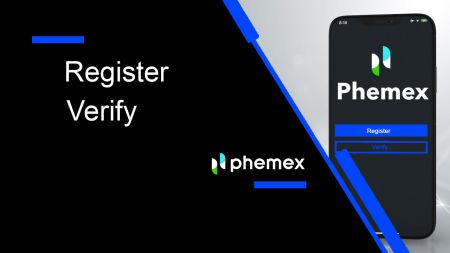Phemex дээр дансаа хэрхэн бүртгүүлж, баталгаажуулах вэ
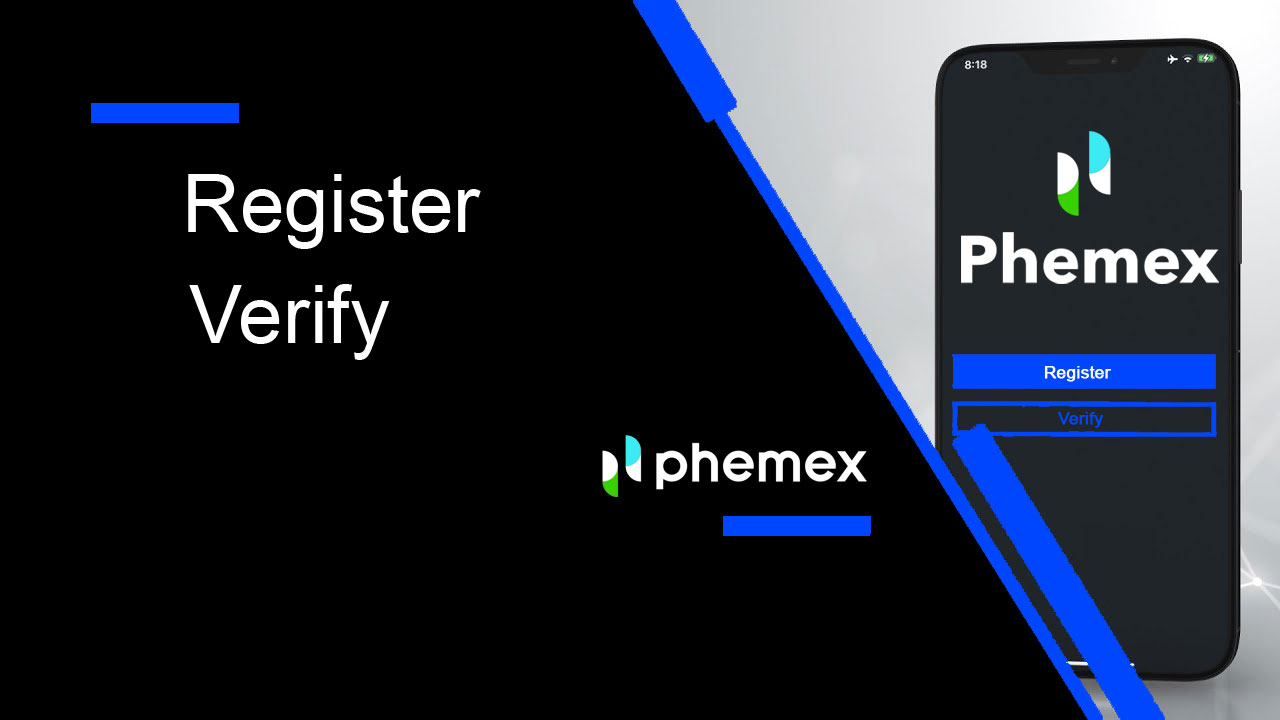
- Хэл
-
English
-
العربيّة
-
简体中文
-
हिन्दी
-
Indonesia
-
Melayu
-
فارسی
-
اردو
-
বাংলা
-
ไทย
-
Tiếng Việt
-
Русский
-
한국어
-
日本語
-
Español
-
Português
-
Italiano
-
Français
-
Deutsch
-
Türkçe
-
Nederlands
-
Norsk bokmål
-
Svenska
-
Tamil
-
Polski
-
Filipino
-
Română
-
Slovenčina
-
Zulu
-
Slovenščina
-
latviešu valoda
-
Čeština
-
Kinyarwanda
-
Українська
-
Български
-
Dansk
-
Kiswahili
Phemex дээр хэрхэн бүртгүүлэх вэ
Phemex дээр имэйлээр хэрхэн бүртгүүлэх вэ
1. Phemex бүртгэл үүсгэхийн тулд " Одоо бүртгүүлэх " эсвэл " И-мэйлээр бүртгүүлэх " дээр дарна уу. Энэ нь таныг бүртгүүлэх маягт руу хөтлөх болно.
2. Имэйл хаягаа оруулаад нууц үгээ тохируулна уу.Дараа нь " Бүртгэл үүсгэх " дээр дарна уу.
Анхаарна уу : Таны нууц үг хамгийн багадаа 8 тэмдэгт, жижиг, том үсэг, тоо, тусгай тэмдэгтээс бүрдэх ёстойг анхаарна уу .

3. Танд 6 оронтой баталгаажуулах код болон баталгаажуулах и-мэйл холбоос бүхий имэйл ирэх болно . Кодоо оруулна уу эсвэл " Имэйл баталгаажуулах " дээр дарна уу. Бүртгэлийн холбоос эсвэл код нь зөвхөн 10 минутын
хугацаанд хүчинтэй гэдгийг санаарай . 4. Та нүүр хуудасны интерфэйсийг үзэж, криптовалютын аялалаа шууд үзэж эхлэх боломжтой.



Phemex дээр Google-д хэрхэн бүртгүүлэх вэ
Та мөн дараах алхмуудыг дагаж Google ашиглан Phemex бүртгэл үүсгэж болно:
1. Phemex-д хандахын тулд " Google-д бүртгүүлэх " сонголтыг сонгоно уу. Энэ нь таныг бүртгүүлэх маягтыг бөглөх хуудас руу чиглүүлэх болно. Эсвэл та "Одоо бүртгүүлэх" дээр дарж болно . 
2. " Google " дээр дарна уу. 
3. Нэвтрэх цонх гарч ирэх бөгөөд танаас имэйл эсвэл утсаа оруулахыг хүсэх ба дараа нь " Дараах " дээр дарна уу. 
4. Gmail акаунтын нууц үгээ оруулаад " Дараах " гэснийг товшино уу .

5. Үргэлжлүүлэхийн өмнө Phemex-ийн нууцлалын бодлого болон үйлчилгээний нөхцөлийг уншиж, зөвшөөрч байгаа эсэхээ шалгаарай . Үүний дараа үргэлжлүүлэхийн тулд " Баталгаажуулах " гэснийг сонгоно уу. 
6. Та нүүр хуудасны интерфэйсийг үзэж, криптовалютын аялалаа шууд үзэж эхлэх боломжтой. 
Phemex програм дээр хэрхэн бүртгүүлэх вэ
1 . Phemex програмыг нээгээд [Бүртгүүлэх] дээр товшино уу .

2018-03-12 _ Имэйл хаягаа оруулна уу. Дараа нь бүртгэлдээ аюулгүй нууц үг үүсгэнэ үү.
Тайлбар : Таны нууц үг 8-аас дээш тэмдэгт (том, жижиг, тоо) агуулсан байх ёстой.
Дараа нь [ Бүртгэл үүсгэх ] дээр товшино уу.

3 . Та имэйлдээ 6 оронтой код хүлээн авах болно. Кодоо 60 секундын дотор оруулаад [ Баталгаажуулах ] дээр дарна уу.

4 . Баяр хүргэе! Та бүртгүүлсэн; Фемекс аялалаа яг одоо эхлүүлээрэй!

MetaMask-ыг Phemex-тэй хэрхэн холбох вэ
Вэб хөтчөө нээгээд Phemex Exchange руу очиж Phemex вэбсайт руу орно уу.1. Хуудасны баруун дээд буланд байрлах [Одоо бүртгүүлэх] товчийг дарна уу.

2. MetaMask сонгоно уу .

3. Гарч ирэх холболтын интерфейс дээр " Дараах " дээр дарна уу.

4. Та MetaMask бүртгэлээ Phemex-тэй холбохыг хүсэх болно. Баталгаажуулахын тулд " Холбох " дээр дарна уу.

5. Гарын үсэг зурах хүсэлт гарч ирэх бөгөөд " Гарын үсэг " дээр дарж баталгаажуулах шаардлагатай .

6. Үүний дараа, хэрэв та энэ нүүр хуудасны интерфейсийг харвал MetaMask болон Phemex амжилттай холбогдсон байна.

Байнга асуудаг асуултууд (FAQ)
Би яагаад Phemex-ээс имэйл хүлээн авч чадахгүй байна вэ?
Хэрэв та Phemex-ээс илгээсэн имэйл хүлээн аваагүй бол доорх зааврыг дагаж имэйлийнхээ тохиргоог шалгана уу:1. Та Phemex бүртгэлдээ бүртгүүлсэн имэйл хаягаар нэвтэрсэн үү? Заримдаа та төхөөрөмж дээрх имэйлээсээ гарсан тул Phemex-ийн имэйлийг харах боломжгүй байдаг. Нэвтэрч, дахин сэргээнэ үү.
2. Та имэйлийнхээ спам хавтсыг шалгасан уу? Хэрэв таны цахим шуудангийн үйлчилгээ үзүүлэгч Phemex имэйлийг таны спам хавтсанд шахаж байгааг олж мэдвэл Phemex-ийн имэйл хаягийг цагаан жагсаалтад оруулснаар "аюулгүй" гэж тэмдэглэж болно. Та үүнийг тохируулахын тулд Phemex имэйлийг хэрхэн цагаан жагсаалтад оруулах талаар лавлана уу.
3. Таны имэйл клиент эсвэл үйлчилгээ үзүүлэгч хэвийн ажиллаж байна уу? Та өөрийн галт хана эсвэл вирусны эсрэг программ хангамжаас үүдсэн аюулгүй байдлын зөрчилгүй эсэхийг шалгахын тулд имэйл серверийн тохиргоог шалгаж болно.
4. Таны имэйлийн хайрцаг дүүрсэн үү? Хэрэв та хязгаарт хүрсэн бол имэйл илгээх, хүлээн авах боломжгүй болно. Та хуучин имэйлүүдийн заримыг устгаж, илүү олон имэйл илгээх зай гаргах боломжтой.
5. Боломжтой бол Gmail, Outlook гэх мэт нийтлэг имэйл домайнуудаас бүртгүүлээрэй.
Би яагаад SMS баталгаажуулах кодыг хүлээн авч чадахгүй байна вэ?
Phemex нь хэрэглэгчийн туршлагыг сайжруулахын тулд SMS баталгаажуулалтын хамрах хүрээг байнга сайжруулдаг. Гэсэн хэдий ч одоогоор дэмжигдээгүй улс орон, бүс нутаг байдаг.Хэрэв та SMS баталгаажуулалтыг идэвхжүүлж чадахгүй бол манай SMS хамрах хүрээний жагсаалтаас таны бүс нутаг хамрагдсан эсэхийг шалгана уу. Хэрэв таны бүс жагсаалтад ороогүй бол Google Authentication-г үндсэн хоёр хүчин зүйлийн баталгаажуулалт болгон ашиглана уу.
Хэрэв та SMS баталгаажуулалтыг идэвхжүүлсэн эсвэл манай дэлхийн SMS хамрах хүрээний жагсаалтад байгаа улс эсвэл бүс нутагт оршин сууж байгаа ч SMS код хүлээн авах боломжгүй хэвээр байгаа бол дараах алхмуудыг хийгээрэй.
- Таны гар утас сүлжээний дохио сайн байгаа эсэхийг шалгаарай.
- Манай SMS кодын дугаарыг хааж болзошгүй вирусны эсрэг болон/эсвэл галт хана ба/эсвэл дуудлага хориглогч програмаа идэвхгүй болго.
- Гар утсаа дахин эхлүүлнэ үү.
- Оронд нь дуут баталгаажуулалтыг туршиж үзээрэй.
- SMS баталгаажуулалтыг дахин тохируулна уу.
Би хэрхэн дэд данс үүсгэх вэ?
Дэд данс үүсгэх, нэмэхийн тулд дараах алхмуудыг дагана уу.
- Phemex-д нэвтэрч, хуудасны баруун дээд буланд байрлах өөрийн дансны нэрэн дээр хулганаа ав.
- Дэд дансууд дээр дарна уу .
- Хуудасны баруун дээд буланд байрлах Дэд данс нэмэх товчийг дарна уу .
Phemex дахь дансаа хэрхэн баталгаажуулах вэ
Биеийн байцаалтыг хэрхэн бөглөх вэ
Би дансаа хаанаас баталгаажуулах вэ?
Та [ Хэрэглэгчийн төв ] - [ Баталгаажуулах ] хэсгээс таниулах баталгаажуулалтад хандах боломжтой . Та өөрийн Phemex дансны арилжааны хязгаарыг тодорхойлдог хуудаснаас одоогийн баталгаажуулалтын түвшинг шалгаж болно. Хязгаараа нэмэгдүүлэхийн тулд Иргэний үнэмлэх баталгаажуулалтын зохих түвшинг бөглөнө үү.
Иргэний үнэмлэхийг хэрхэн бөглөх вэ? Алхам алхмаар зааварчилгаа
1. Бүртгэлдээ нэвтэрнэ үү. " Хэрэглэгчийн профайл " дээр товшоод " Баталгаажуулалт " -ыг сонгоно уу. 
2. Энэ хэсэгт та " Одоогийн онцлогууд ", " Үндсэн баталгаажуулалт ", " Дэвшилтэт баталгаажуулалт "-ыг харгалзах хадгаламж, мөнгө авах хязгаарын хамт олох болно. Эдгээр хязгаар нь танай улсаас хамаарч өөр өөр байж болно. Та " Баталгаажуулах " гэснийг сонгосноор хязгаарыг шинэчлэх боломжтой . 
3. Үндсэн мэдээллээ бөглөнө үү . Дууссаны дараа " Илгээх " дээр дарна уу. 
 4. Үндсэн мэдээллээ дахин нягталж үзээрэй. Мэдээлэл буруу байвал " Засварлах " дээр дарж, зөв бол " Баталгаажуулах " дээр дарна уу.
4. Үндсэн мэдээллээ дахин нягталж үзээрэй. Мэдээлэл буруу байвал " Засварлах " дээр дарж, зөв бол " Баталгаажуулах " дээр дарна уу.  5. Нарийвчилсан баталгаажуулалтыг үргэлжлүүлж , үнэмлэхээ баталгаажуулж эхэлнэ. " Эхлүүлэх " дээр дарна уу.
5. Нарийвчилсан баталгаажуулалтыг үргэлжлүүлж , үнэмлэхээ баталгаажуулж эхэлнэ. " Эхлүүлэх " дээр дарна уу.
Жич : Иргэний үнэмлэх, паспорт эсвэл жолооны үнэмлэхээ бэлдээрэй . Хэрэв та эхлүүлэхгүй бол хуудас хэдхэн минутын дараа дуусна гэдгийг санаарай.  6. Улсаа сонгоод баталгаажуулахыг хүссэн ID төрлөө сонгоно уу .
6. Улсаа сонгоод баталгаажуулахыг хүссэн ID төрлөө сонгоно уу . 
7. Та холбоосыг имэйлээр илгээх эсвэл QR кодыг сканнердах замаар баталгаажуулалтыг эхлүүлэх холбоосыг авах боломжтой . 
8. Баталгаажуулах холбоос байвал " Эхлүүлэх " дээр дарна уу. Дараа нь иргэний үнэмлэх, паспорт эсвэл Жолооны үнэмлэх болон Нүүрний баталгаажуулалтыг аваарай . 
9. Урьдчилсан баталгаажуулалтад шаардлагатай бүх мэдээллийг амжилттай байршуулсны дараа хэрэглэгчид процесс дуусахыг хүлээх ёстой. "Verifying" гэсэн улаан бичвэр гарч ирэх бөгөөд энэ нь доорх цэнхэр товчлуур дээр мөн тусгагдана. Энэ хугацаанд тэвчээртэй байж үр дүнг хүлээнэ үү. 
10. Таны Урьдчилсан баталгаажуулалт амжилтгүй болсон тохиолдолд санаа зовох хэрэггүй. Зөвхөн шаардлага хангасан эсэхээ шалгаад " Дахин оролдох " дээр дарна уу.
11. Хэрэв оролдлого хийх дээд хэмжээнээс хэтэрсэн тохиолдолд хэрэглэгчид дараагийн өдөр нь Урьдчилсан баталгаажуулалтыг дахин оролдох боломжтой.
12. Процесс дууссаны дараа таны Бүртгэлийн тойм хуудас дээрх шошго эсвэл шошго нь "Баталгаажуулж байна" гэж зааж өгөх ёстой. Хэрэв баталгаажуулалт амжилттай болсон бол таны шошго ногоон болж, "Баталгаажсан" гэж унших болно. 
Баяр хүргэе! Та үндсэн KYC болон Нарийвчилсан KYC-ээ аль алиныг нь гүйцэтгэсэн тул та Phemex-ийн албан ёсоор баталгаажсан хэрэглэгч юм. Бүх ашиг тусаа эдэлж, аз жаргалтай арилжаалаарай!
Байнга асуудаг асуултууд (FAQ)
Би яагаад нэмэлт гэрчилгээний мэдээллийг өгөх ёстой вэ?
Ховор тохиолдолд, хэрэв таны сельфи таны өгсөн иргэний үнэмлэхтэй таарахгүй бол та нэмэлт бичиг баримт бүрдүүлж, гараар баталгаажуулахыг хүлээх хэрэгтэй болно. Гарын авлагын баталгаажуулалтад хэдэн өдөр зарцуулагдаж болохыг анхаарна уу. Phemex нь хэрэглэгчийн бүх мөнгийг баталгаажуулахын тулд таниулах иж бүрэн үйлчилгээг нэвтрүүлсэн тул мэдээлэл бөглөхдөө таны өгсөн материал шаардлагад нийцэж байгаа эсэхийг шалгана уу.
Кредит/дебит картаар крипто худалдаж авах иргэний үнэмлэх
Тогтвортой, нийцтэй fiat гарцыг хангахын тулд зээлийн дебит картаар крипто худалдаж авах хэрэглэгчид Иргэний үнэмлэхийг баталгаажуулах шаардлагатай. Phemex акаунтын үнэмлэхийг баталгаажуулсан хэрэглэгчид нэмэлт мэдээлэл шаардахгүйгээр крипто худалдаж авах боломжтой болно. Нэмэлт мэдээлэл өгөх шаардлагатай хэрэглэгчид дараагийн удаад кредит эсвэл дебит картаар крипто худалдан авалт хийх гэж оролдох үед нь асуух болно.
Дууссан Иргэний үнэмлэх баталгаажуулалтын түвшин бүр доор жагсаасан гүйлгээний хязгаарыг нэмэгдүүлнэ. Бүх гүйлгээний хязгаарыг ашигласан валютаас үл хамааран еврогийн (€) үнэ цэнээр тогтоодог тул валютын ханшаас хамааран бусад валютуудад бага зэрэг өөрчлөгдөнө.
Үндсэн баталгаажуулалт
Энэхүү баталгаажуулалтад хэрэглэгчийн нэр, хаяг, төрсөн он сар өдөр шаардлагатай.
Онцлогууд
- Крипто хадгаламж: Хязгааргүй
- Криптог гаргах: Өдөр бүр 1.00 сая доллар
- Крипто арилжаа: Хязгааргүй
Нарийвчилсан баталгаажуулалт Энэхүү баталгаажуулалтад нүүр царай таних, иргэний үнэмлэх, жолооны үнэмлэх эсвэл паспорт
шаардлагатай . Онцлогууд
- Крипто хадгаламж: Хязгааргүй
- Крипто татах: Өдөр бүр 2.00 сая доллар
- Крипто арилжаа: Хязгааргүй
- Крипто худалдаж авах: Хязгааргүй
- Бусад : Launchpad, Launchpool болон бусад урамшуулал
- Хэл
-
ქართული
-
Қазақша
-
Suomen kieli
-
עברית
-
Afrikaans
-
Հայերեն
-
آذربايجان
-
Lëtzebuergesch
-
Gaeilge
-
Maori
-
Беларуская
-
አማርኛ
-
Туркмен
-
Ўзбек
-
Soomaaliga
-
Malagasy
-
Кыргызча
-
ភាសាខ្មែរ
-
ລາວ
-
Hrvatski
-
Lietuvių
-
සිංහල
-
Српски
-
Cebuano
-
Shqip
-
中文(台灣)
-
Magyar
-
Sesotho
-
eesti keel
-
Malti
-
Македонски
-
Català
-
забо́ни тоҷикӣ́
-
नेपाली
-
ဗမာစကာ
-
Shona
-
Nyanja (Chichewa)
-
Samoan
-
Íslenska
-
Bosanski
-
Kreyòl